在日常使用电脑的过程中,我们有时需要使用U盘来启动电脑。本文将详细介绍如何使用大白菜U盘启动DELL电脑,帮助读者更好地应对相关问题。
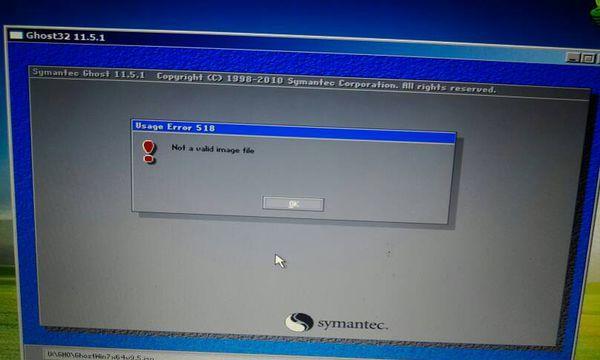
一:选择合适的U盘制作启动盘
选择一个容量足够的大白菜U盘,一般建议容量不低于8GB,以确保能够放下启动文件和其他必要的内容。
二:下载并安装大白菜U盘制作工具
在官方网站上下载并安装大白菜U盘制作工具,该工具能够将U盘格式化并将启动文件写入其中。

三:插入U盘并打开大白菜U盘制作工具
将准备好的大白菜U盘插入电脑的USB接口,并打开已安装的大白菜U盘制作工具。
四:选择“一键制作USB引导盘”
在打开的大白菜U盘制作工具界面上,选择“一键制作USB引导盘”选项,并等待工具自动完成格式化和写入启动文件的过程。
五:设置电脑开机顺序
在DELL电脑启动时,按下对应的快捷键(一般是F2或F12)进入BIOS设置界面。然后在启动选项中将U盘设置为第一启动设备。
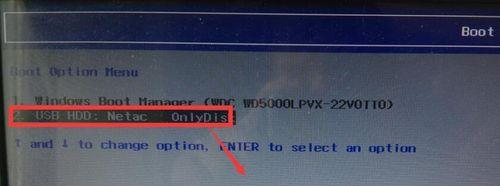
六:保存设置并重新启动电脑
在BIOS设置界面上,将之前的设置保存后,选择“重新启动”选项,以使设置生效。
七:DELL电脑从大白菜U盘启动
在电脑重新启动后,系统将会从大白菜U盘中读取启动文件,并进入大白菜U盘提供的操作界面。
八:根据需求选择相关操作
根据个人需求,在大白菜U盘提供的操作界面上选择相应的操作,例如安装系统、修复系统问题等。
九:安装系统前备份重要数据
如果你打算使用大白菜U盘来安装操作系统,请提前备份好重要的数据,以免因安装过程中的操作失误导致数据丢失。
十:耐心等待系统安装过程
在使用大白菜U盘安装系统时,耐心等待系统安装过程完成,不要中途随意断电或操作,以免影响系统稳定性。
十一:重启电脑并拔出大白菜U盘
系统安装完成后,重启电脑,并在重新启动时及时拔出大白菜U盘,以免再次进入U盘启动界面。
十二:检查系统安装情况
重新启动后,检查系统是否成功安装,并确保系统正常运行,没有出现任何问题。
十三:使用大白菜U盘修复系统问题
如果遇到DELL电脑系统出现问题的情况,可以使用大白菜U盘提供的修复工具来解决各类系统故障。
十四:保护好大白菜U盘
使用大白菜U盘启动DELL电脑后,要注意保护好U盘,避免受到病毒感染或遗失。
十五:
通过以上步骤,我们可以轻松使用大白菜U盘启动DELL电脑,无论是安装系统还是修复系统问题都能得心应手。记住备份重要数据,并小心保护好大白菜U盘,以确保正常的使用体验。




